Windows10を使用している時、管理者権限がなければ操作できないことはよくあります。Administratorアカウントはあらゆる情報にアクセスできるため、多くのハッカーや犯罪者がAdministratorアカウントを盗むことによって、コンピューターやサーバーに侵入します。 セキュリティ上の理由から、多くの企業と組織は、Administratorアカウントをデフォルトで無効にします。本記事は、Administratorアカウントの権限が必要になる時、Administratorアカウントを作成する方法を教えます。
方法1.コマンドプロンプトで管理者アカウントを作する
ステップ1.Windows検索ボックスに「コマンドプロンプト」を検索して、管理者として実行します。
ステップ2.コマンドプロンプト ウィンドウで、「net user administrator /active:yes」と入力し、Enterキーを押します。「administrator」と「/active:yes」の間にスペースが入ることにご注意ください「コマンドは正常に終了しました。」と表示されれば、有効化完了です
ステップ3.デスクトップに戻り、スタートWindowsマークを右クリックして「シャットダウンまたはサインアウト」をクリックします。
ステップ4.ログイン画面に戻り、Administratorでログインします。 このアカウントでの初回ログインする時は、システム設定が行われるため、しばらく待つ必要があります。
Administratorアカウントを無効にする場合は、コマンドnet user administrator /active:noを入力したパソコンを再起動します。
方法2.「ローカルユーザーとグループ」で管理者アカウントを作する
ステップ1.「Windows+R」を押して、「lusrmgr.msc」と入力します。
ステップ2.左ペインから「ローカルユーザーとグループ」を展開して「ユーザー」をクリックします。Administrator」をダブルクリックし、プロパティ画面を開きます。
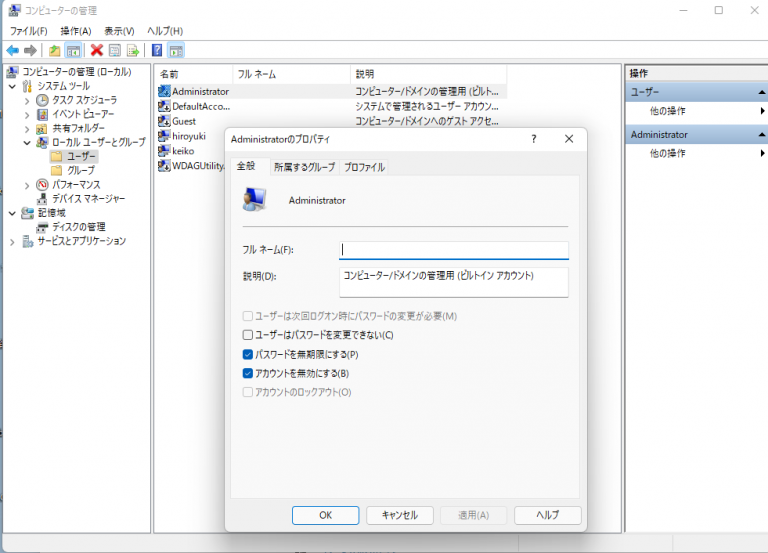
ステップ3.「アカウントを無効にする」のチェックを外します。
ステップ4.設定を保存します。コンピューターを再起動します。
以上はAdministratorアカウントを作成する二つの方法です。お参考してください。
編集 Windows10でAdministrator(管理者)アカウントを作成する方法
